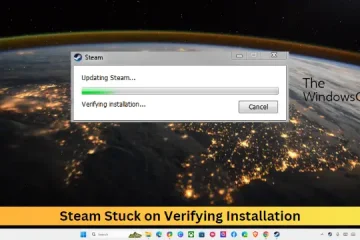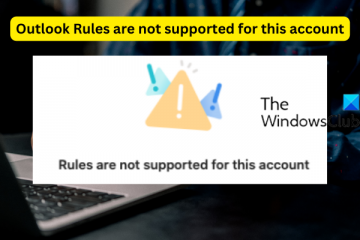Si l’Erreur de mise à jour Windows 0x80090017 continue de vous troubler, ce message peut vous aider. Cette erreur Windows Update Error 0x80090017 se produit généralement si les composants de mise à jour Windows ne sont pas téléchargés correctement ou sont corrompus. Heureusement, vous pouvez suivre quelques suggestions simples pour vous aider à corriger cette erreur.
Corrigez l’erreur de mise à jour Windows 0x80090017
Pour corriger l’erreur de mise à jour Windows 0x80090017, réinitialisez le mettez à jour les composants et essayez d’installer les mises à jour manuellement. Si cela ne vous aide pas, suivez ces suggestions :
Exécuter l’outil de dépannage de Windows UpdateRéinitialiser les composants de Windows UpdateDésactiver temporairement le logiciel antivirus tiersRedémarrer le service de mise à jour WindowsInstaller Windows met à jour manuellement la restauration du système à un point antérieur à l’erreur
Voyons maintenant cela en détail.
1] Exécutez l’outil de dépannage de Windows Update
Windows dispose d’un utilitaire intégré appelé Windows Update Troubleshooter pour aider à corriger les erreurs liées à la mise à jour. L’exécution de cet outil de dépannage peut analyser et corriger automatiquement les erreurs liées à la mise à jour. Voici comment exécuter l’utilitaire de résolution des problèmes de mise à jour :
Ouvrez Paramètres en appuyant sur la combinaison touche Windows + I. Accédez à Système > Dépannage > Autres outils de dépannage.Ici, cliquez sur Exécuter à côté de Windows Update.
2] Réinitialiser les composants de Windows Update
Les composants de Windows Update corrompus sont une autre raison pour laquelle l’erreur de mise à jour Windows 0x80090017 peut se produire. Ces composants de mise à jour contiennent des fichiers cache qui agissent comme un entrepôt et aident à installer les mises à jour. La réinitialisation de ces composants peut effacer et réinitialiser tous ces fichiers de cache à leur état par défaut. Voici comment :
Ouvrez l’invite de commande en tant qu’administrateur. Tapez les commandes suivantes une par une et appuyez sur Entrée.net stop bits net stop wuauserv net stop appidsvc net stop cryptsvc ren %systemroot%\ SoftwareDistribution SoftwareDistribution.old ren %systemroot%\system32\catroot2 catroot2.old net start bits net start wuauserv net start appidsvc net start cryptsvcRedémarrez votre appareil une fois terminé et voyez si les mises à jour sont installées.
3] Désactiver temporairement les tiers Logiciel antivirus
Les logiciels antivirus installés sur votre appareil Windows peuvent interférer avec l’installation des mises à jour. Désactivez-les temporairement et voyez si cela corrige l’erreur. Si aucun logiciel antivirus tiers n’est installé sur votre système, désactivez le pare-feu Windows Defender et voyez s’il aide à corriger l’erreur de mise à jour Windows 0x80090017.
4] Redémarrez le service de mise à jour Windows
Ensuite, essayez de redémarrer le service de mise à jour Windows. Ce service maintient à jour le système d’exploitation et les autres logiciels Microsoft. Le redémarrage du service peut effacer tous les fichiers temporaires ou le cache liés au service et aider à résoudre les problèmes liés à la mise à jour. Voici comment procéder :
Appuyez sur le bouton Démarrer, saisissez Services, puis appuyez sur Entrée. Faites défiler vers le bas et recherchez Service de mise à jour Windows.Cliquez avec le bouton droit sur le service et sélectionnez Redémarrer.
5] Installer les mises à jour Windows manuellement
Si aucune de ces suggestions n’a été utile , envisagez d’installer les mises à jour Windows manuellement. Cela a été connu pour aider la plupart des utilisateurs à corriger l’erreur de mise à jour Windows 0x80090017.
6] Restauration du système à un point antérieur à l’erreur
Si l’erreur persiste lors de l’installation manuelle des mises à jour, envisagez d’effectuer une restauration du système. Cela réparera l’environnement Windows en installant les fichiers et les paramètres que vous avez enregistrés dans le point de restauration. Voici comment effectuer une restauration du système. Notez que cela ne peut être fait que si vous avez créé un point de restauration système plus tôt.
Lire : Le programme ne s’ouvrira pas après la mise à jour de Windows
Nous J’espère que ces suggestions vous ont aidé.
Pourquoi Windows ne peut pas installer les mises à jour ?
Si votre appareil Windows ne peut pas installer les mises à jour, redémarrez d’abord votre appareil et essayez d’installer les mises à jour manuellement. En dehors de cela, vous pouvez également désactiver les logiciels antivirus tiers si vous en avez un.